本文操作环境:Windows7系统,autocad2020&&Microsoft Office Excel2010版本,Dell G3电脑。
cad表格导出到excel的方法:
1、首先我们在CAD中创建一个表格,我们可以直接在菜单栏中找到【表格】】命令,用左键点击【表格】命令。

2、接着我们可以在行和列的设置中设定它的行数列数列宽行高,设定完以后点击确定。

3、然后我们需要做的是指定绘制表格的位置,拖动鼠标左键任意选取一个位置,点击鼠标左键即可确定。

4、在表格中输入我们需要的内容,图中是小编任意输入进去的内容。
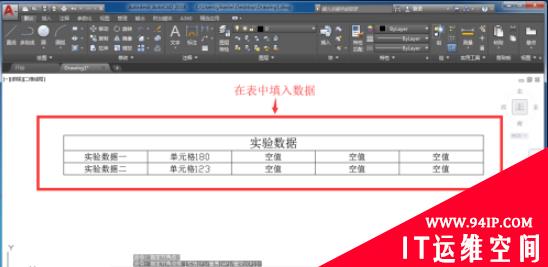
5、表格制定好以后,我们点击鼠标左键,然后选中整个表格

6、选中整个表格以后,点击鼠标右键,然后在下拉菜单中我们找到【输出】选项,并选择它。
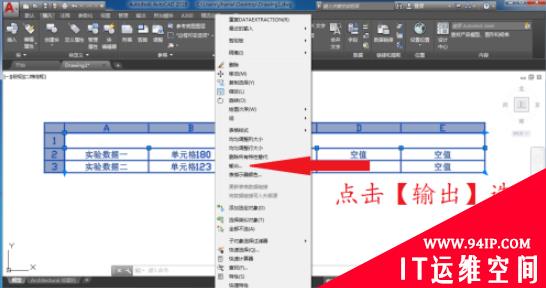
7、确定文件保存的位置,点击保存。

转载请注明:IT运维空间 » windows » cad表格如何导出到excel cad里的表格如何导出到excel























发表评论